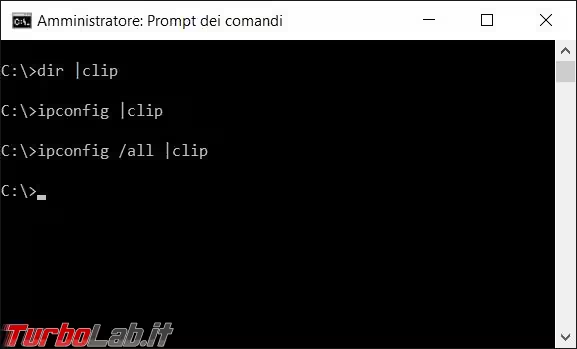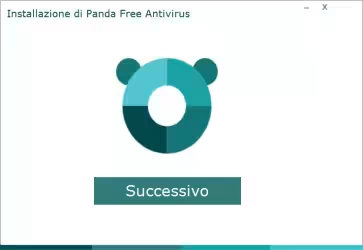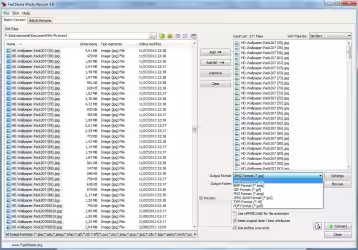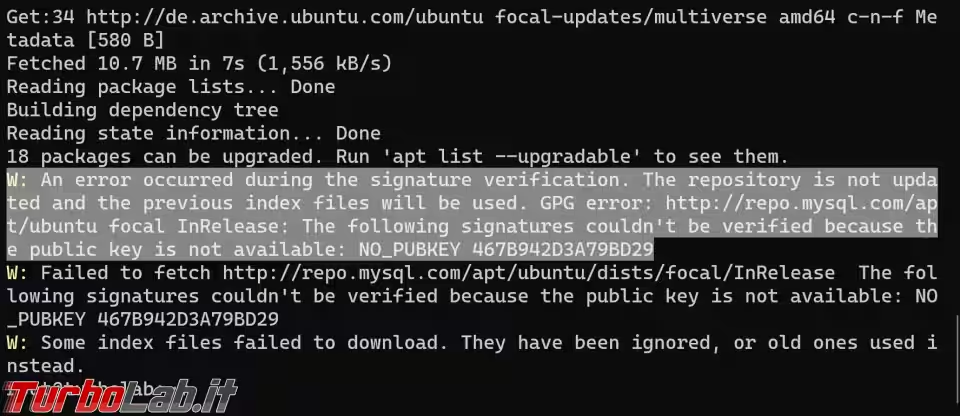Per quanto sia vecchio, e sempre meno utilizzato dalla maggior parte delle persone, il prompt dei comandi torna sempre utile per fare certe operazioni e dare determinati comandi. Trasferire però l'output di questi comandi dentro un altro applicativo non è però così comodo.
Con Windows 7 dobbiamo cliccare con il tasto destro del mouse nella schermata del prompt dei comandi e scegliere Seleziona tutto.

Una volta selezionato tutto bisogna premere Invio per copiare i dati negli appunti e poi incollarli in Microsoft Word, per esempio, ripulendoli da tutte le parti che non ci servono come tutti i comandi eseguiti in precedenza.
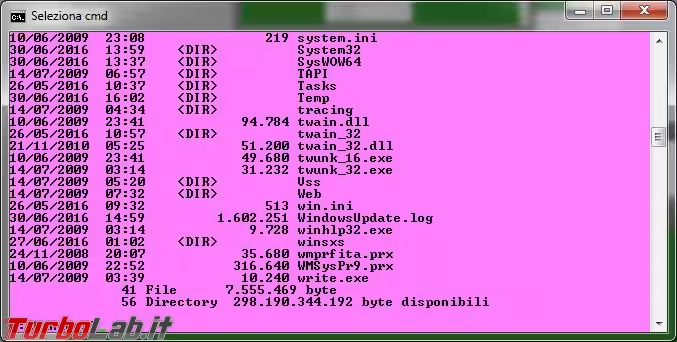
Con Windows 10 possiamo selezionare noi, con il mouse, quello che ci interessa, se però il risultato del comando è molto lungo, che supera la finestra aperta, diventa più difficile "catturarlo" e si deve ricorrere alla tastiera per completare l'operazione.
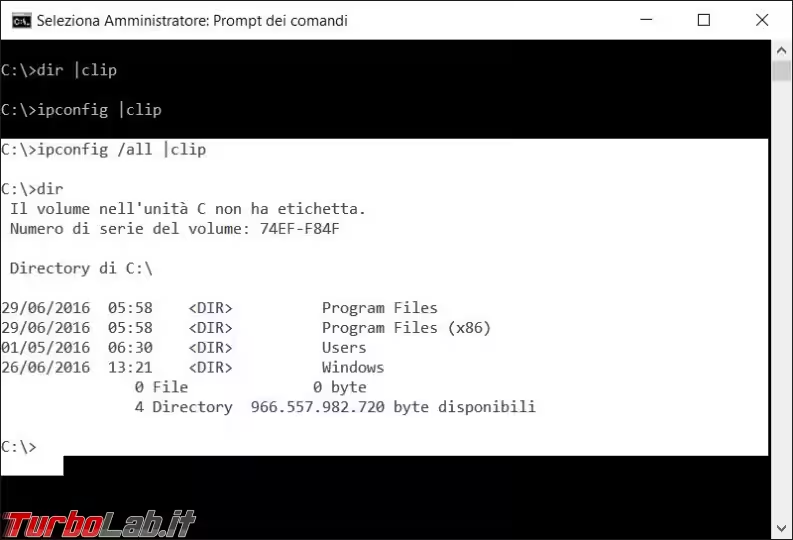
Se si utilizza l'opzione |clip (| è il simbolo nel tasto alla sinistra del numero 1) in fondo al comando, l'output del comando finisce direttamente negli appunti di Windows e lo potete incollare direttamente nel documento Word che dovete scrivere o nella pagina Web dove cercate di ottenere assistenza.